word2010怎样从任意页开始编辑页码
步骤:
1、打开word 2010,找到任意一页,将鼠标光标点至这一页起始位置,点击页面布局选择页面设置中的分隔符。点击分隔符中的下一页分节符,
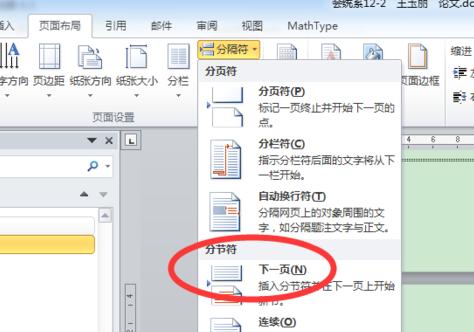
2、打开开始界面段落里面的显示编辑标志,就可以看到插入的分节符了。
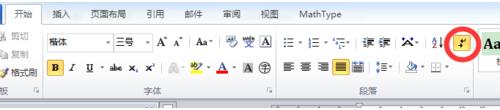
3、鼠标双击页码编辑页的页眉或者页脚,进入编辑页眉页脚状态,因为页码都是加在页脚中的,所以点击进入页脚,此时可以看到页脚的右侧有一个”与上节相同“标志,因为页面编辑是从这一页开始的,所以首先要消除页脚中的”与上节相同“标志。
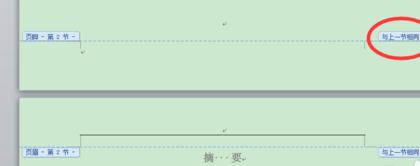
4、点击页眉页脚工具设计中导航窗口里面的”链接到前一条页眉“,使它变成灰色状态,这时页脚右侧就没有了”与上节相同“标志。就可以开始从这一页编辑页码了。
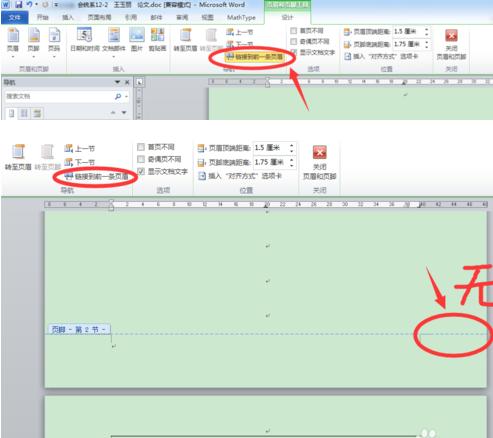
5、点击文档左上角页眉和页脚中的页码,选择设置页码格式,进入页码格式设置,选择页码的编号格式,然后在页码编号中选择起始页码,将其设为”1“,也可以设置为其他值,点击确定即可。
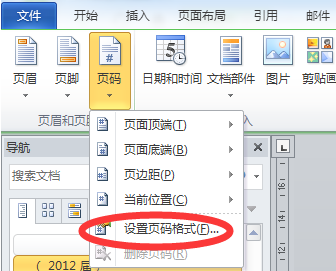
您可能感兴趣的文章
- 08-04Win10 Office2013怎么激活?激活技巧分享
- 08-04Office 365激活码有哪些?Office 365产品秘钥分享
- 08-04Office2019怎么更新?Office2019更新方法简述
- 08-04Office2019怎么更改语言显示?Office2019语言显示更改教程
- 08-04office2013怎么激活?Office2013激活步骤
- 08-04Office2010产品密钥有哪些?2020最新的Office2010产品密钥激活码
- 08-04Office2019和365的区别是什么?Office2019和365的区别比较
- 08-04可以同时安装Office2019和Office2010吗?
- 08-04Office 2010和Office 2016都有哪些区别?
- 08-03Win7 Office2007自动配置安装解决方法详解


阅读排行
- 1Win10 Office2013怎么激活?激活技巧分享
- 2Office 365激活码有哪些?Office 365产品秘钥分享
- 3Office2019怎么更新?Office2019更新方法简述
- 4Office2019怎么更改语言显示?Office2019语言显示更改教程
- 5office2013怎么激活?Office2013激活步骤
- 6Office2010产品密钥有哪些?2020最新的Office2010产品密钥激活码
- 7Office2019和365的区别是什么?Office2019和365的区别比较
- 8可以同时安装Office2019和Office2010吗?
- 9Office 2010和Office 2016都有哪些区别?
- 10Win7 Office2007自动配置安装解决方法详解
推荐教程
- 11-30正版office2021永久激活密钥
- 11-25怎么激活office2019最新版?office 2019激活秘钥+激活工具推荐
- 11-22office怎么免费永久激活 office产品密钥永久激活码
- 11-25office2010 产品密钥 永久密钥最新分享
- 07-012025最新office2010永久激活码免费分享,附office 2010激活工具
- 11-30全新 Office 2013 激活密钥 Office 2013 激活工具推荐
- 11-22Office2016激活密钥专业增强版(神Key)Office2016永久激活密钥[202
- 11-25正版 office 产品密钥 office 密钥 office2019 永久激活
- 11-22office2020破解版(附永久密钥) 免费完整版
- 07-01怎么免费获取2025最新office2016专业增强版永久激活密钥/序列号






